Jak opravit problémy Kyocera Wifi [Metody a rychlé řešení potíží]
Tipy A Triky Pro Android / / August 05, 2021
Nyní, když jsme hodně závislí na wifi, je problém s wifi doma nebo v kanceláři tou nejpříjemnější věcí, kterou si na smartphonu dokážete představit. Vyvstává však otázka, co byste mohli udělat, abyste to napravili poté, co už nějakou dobu nefunguje. Pro začátečníky, protože je zapojeno mnoho systémů, by se mohlo hodně pokazit s funkcí wifi na vašem zařízení nebo na konci routeru nebo na Konec ISP, pojďme to rozebrat a naučit se, jak vyřešit problémy s wifi Kyocera pomocí tohoto výslovného průvodce řešením problémů, který můžete následovat.
![Stručný průvodce řešením problémů s Wi-Fi Kyocera [Řešení problémů]](/f/ff0d6b41a733efe265d8d96bdf5777da.png)
Obsah
-
1 Jak opravit problémy s Wi-Fi Kyocera
- 1.1 Volejte, abyste věděli o případných přechodných problémech
- 1.2 Přepnout Wifi
- 1.3 Zapněte režim v letadle
- 1.4 Restartujte telefon
- 1.5 Zkontrolujte konflikt aplikací a selhání
- 1.6 Aktualizujte na nejnovější firmware
- 1.7 Restartujte router
- 1.8 Aktualizujte firmware routeru
- 1.9 Obnovit továrnu
- 1.10 Běžné problémy s Wi-Fi Kyocera
Jak opravit problémy s Wi-Fi Kyocera
Volejte, abyste věděli o případných přechodných problémech
Zvedněte telefon a vytočte číslo na ISP, abyste zkontrolovali, zda čelíte problémům s Wi-Fi kvůli problémům s přechodem, nebo zda je to chyba vašeho telefonu nebo routeru. Pokud je problém na konci, mohou technici poskytnout řešení, budete však potřebovat všechny tyto níže uvedené metody, abyste zjistili, zda je problém z vašeho konce.
Přepnout Wifi
Pokud ISP říká, že na jejich konci není žádný problém, pravděpodobně se jedná o chyby na vaší straně a musíte to prostě najít, abyste to napravili. Navrhoval bych přepnout wifi jednou na dvakrát a zkontrolovat, zda funguje nebo ne. V některých případech to musí fungovat, pokud ne všechny.
Zapněte režim v letadle
Ačkoli nevysvětlitelné důvody, proč to funguje, ale režim letadla souvisí s opravou řady wifi problémy, například když telefon nedokáže najít síť Wi-Fi nebo se připojí, ale není k dispozici internet, atd na. V takovém případě je třeba zapnout režim v letadle, abyste dočasně odpojili mobilní nebo jiné sítě a znovu jej vypnuli. Zkontrolujte, zda je problém vyřešen.
Restartujte telefon
Chytrý telefon má tu věc, že má spoustu operací a procesů, které ho dělají náchylné k chybám, protože by to mohlo způsobit chyby nebo viry nebo by to mohlo zabránit funkci nebo aplikaci fungovat správně. Chcete-li začít nebo opravit dočasnou závadu softwaru, potřebujete restart a to je jednoduchá metoda. Stisknutím tlačítka napájení vypněte zařízení a počkejte minutu, než restartujete zařízení a jste tam. Zkontrolujte, zda wifi funguje nebo ne.
Zkontrolujte konflikt aplikací a selhání
Existuje řada základních problémů, proč aplikace, které zcela nesouvisí s wifi, mohou ve vašem telefonu způsobit problémy s wifi. Aplikace vyžadují občasné aktualizace, aby se předešlo nepředvídatelným problémům, ale když se uživatel uchýlí k neaktualizaci aplikací, otevírá to zranitelnost aplikace vůči chybám, virům atd. Příliš mnoho aplikací také způsobuje zhroucení, a proto uživatelům doporučujeme odinstalovat aplikace, které nejsou vyžadovány.
Aktualizujte na nejnovější firmware
Jedním z nejlepších způsobů, jak omezit jakékoli selhání aplikace nebo jakýkoli problém související s aplikacemi, je aktualizace aplikací a firmwaru na nejnovější dostupné. Můžete tak učinit otevřením Google Play obchod a aktualizace všech aplikací ručně nebo zaškrtnutím 'automatická aktualizace'. Na druhou stranu najdete aktualizace firmwaru v rámci Nastavení sekce, kde vás provede nejnovější dostupnou aktualizací, nebo pokud ne, můžete vždy přepnout na vlastní ROM nebo v případě potřeby vrátit zpět.
Restartujte router
Dalším snadným řešením těchto problémů s wifi je restart routeru. Ve skutečnosti se často jedná o doporučené řešení, pokud se obracíte na svého ISP s dotazem na uvedené problémy. Abychom zjednodušili jeho fungování, router musí hodně pracovat a někdy je přepracován nebo přetížen, což je důvod, proč selže. Tady získáte problém „připojení wifi, ale žádný přístup k internetu“. Chcete-li to opravit, přejděte ke směrovači, vypněte jej a počkejte několik minut. Nyní zapněte směrovač, stiskněte jednou tlačítko WPS nebo Reset a poté k němu připojte telefon a zkontrolujte, zda internet funguje nebo ne.
Aktualizujte firmware routeru
Váš router má také vlastní firmware, ale k jeho aktualizaci často nepotřebuje žádné lidské zásahy. Pokud však router příliš havaruje, máte řešení, jak jej opravit. Nejprve navštivte web výrobce routeru a stáhněte si nejnovější dostupný firmware. Zadejte IP, tj. „192.162.0.0“, „192.162.0.1“, „192.162.1.0“, „192.162.1.1“ nebo jakýkoli jiný panel pro správu vašeho routeru, a nahrajte firmware.
Obnovit továrnu
Obnova továrny, která je také povolána jako oprava všech, je extrémní metodou, kterou je třeba splnit, pokud problémy s wifi jsou příliš závažné a časté, můžete vyzkoušet tuto metodu, která trvá méně než pět minut kompletní. Zde je třeba provést zálohu všech dat, která máte, než budete pokračovat v uvedeném postupu.
- Krok 01: Vypněte zařízení.
- Krok 02: Držet tlačítko napájení plus snížení hlasitosti společně po dobu 10 až 15 sekund rovně.
- Krok 03: Uvedená tlačítka můžete uvolnit, jakmile si všimnete Logo Android na obrazovce a nechte telefon přejít do režimu obnovení.
- Krok 04: V režimu obnovení je třeba použít tlačítka hlasitosti pro rolování a tlačítko napájení vyberte možnost.
- Krok 05: Vybrat „Vymazat data / obnovit tovární nastavení“ a „Ano - smazat všechna uživatelská data“ na výsledné obrazovce udělat totéž.
Běžné problémy s Wi-Fi Kyocera
Zde je několik běžných problémů s Wi-Fi, kterým budete občas čelit, pokud ne často.
Telefon se nepřipojuje k wifi
Hodně se to stane, když telefon hledá síť wifi, ale nemůže se k ní připojit. Zde lze použít metodu „zapomenout a znovu se připojit“. K tomu musíte vybrat uvedenou síť Wi-Fi a klepnout na „zapomenout“. Před opětovným připojením ke stejné položce počkejte chvíli a zadejte správné heslo.
Problém / chyba autentizace
Chybová zpráva je docela vysvětlující, protože uvádí, že heslo, které jste zadali, je nesprávné, a tedy problém s ověřením. Může se to ale stát, i když je heslo v některých případech správné, a právě tam lze volat také metodu „zapomenout a znovu se připojit“.
Špatné připojení k internetu
Existuje spousta důvodů, proč máte špatné připojení k internetu. Počínaje neefektivností poskytovatele internetových služeb, kterého se můžete zeptat jednoduše tak, že mu zavoláte a požádáte jej o opravu. Dále jsou zásadní překážky a vzdálenost mezi směrovačem a uživatelem, protože příliš mnoho překážek může zhoršit připojení wifi, stejně tak i vzdálenost. Vždy se můžete pokusit co nejvíce posunout směrem k routeru, abyste získali to nejlepší, ale vyhýbejte se sedění přímo za zdí, protože to výrazně sníží rychlost internetu.
Připojte se, ale žádné připojení k internetu
Připojeno, ale není připojení k internetu? Zkuste restartovat router nebo stisknout tlačítko WPS nebo Reset za routerem a toto by mohlo fungovat.
Získejte pomoc od ISP
Pokud stále nacházíte způsoby, jak vyřešit problémy s Wi-Fi a váš telefon problém nepředstavuje, v tomto případě musíte získat pomoc od ISP. Můžete je požádat, aby navštívili váš domov nebo kancelář a upravili polohu nebo nastavení routeru atd.
Požádejte o pomoc výrobce telefonu
Konečně, toto je poslední možnost, kde si musíte vyzvednout telefon, objednat si schůzku v autorizovaném servisním středisku nebo jednoduše vstupte, aby technik mohl analyzovat jakýkoli problém a spolu s ním poskytnout řešení, pokud budete pokračovat to.
Se zkušenostmi více než 4 roky, které pokrývají různé žánry v oblasti psaní obsahu, je Aadil také nadšeným cestovatelem a velkým filmovým nadšencem. Aadil vlastní technologický web a je nadšený z televizních seriálů jako Brooklyn Nine-Nine, Narcos, HIMYM a Breaking Bad.
![Jak opravit problémy Kyocera Wifi [Metody a rychlé řešení potíží]](/uploads/acceptor/source/93/a9de3cd6-c029-40db-ae9a-5af22db16c6e_200x200__1_.png)

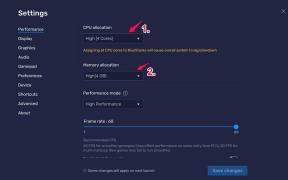
![Seznam nejlepších vlastních ROM pro Realme C12 [Aktualizováno]](/f/1aba797cdee82ab5bb555da3c886e87a.jpg?width=288&height=384)